随着Win10系统的发布,很多用户想要升级或重新安装这个全新的操作系统。而使用U盘启动安装Win10系统是一种简便快捷的方法。本文将为大家介绍如何使用U盘来启动安装Win10系统,并提供详细的步骤和注意事项,希望能够帮助到大家。
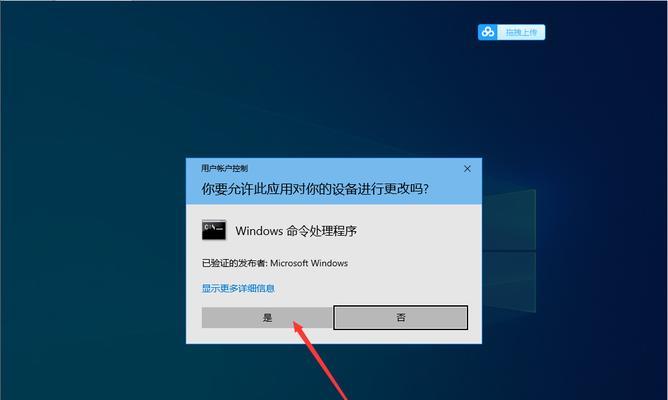
1.准备所需材料——U盘、Win10系统镜像文件和一个空闲的计算机。
在开始之前,我们需要准备好一个容量足够大的U盘,一个可用的Win10系统镜像文件和一台空闲的计算机。
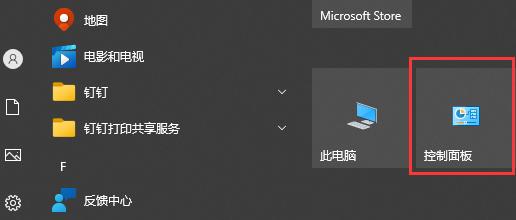
2.下载Win10系统镜像文件。
在安装Win10系统之前,我们需要从官方网站上下载相应的系统镜像文件。确保下载的镜像文件与你计划安装的版本一致,并确保下载的文件没有被破损。
3.格式化U盘。
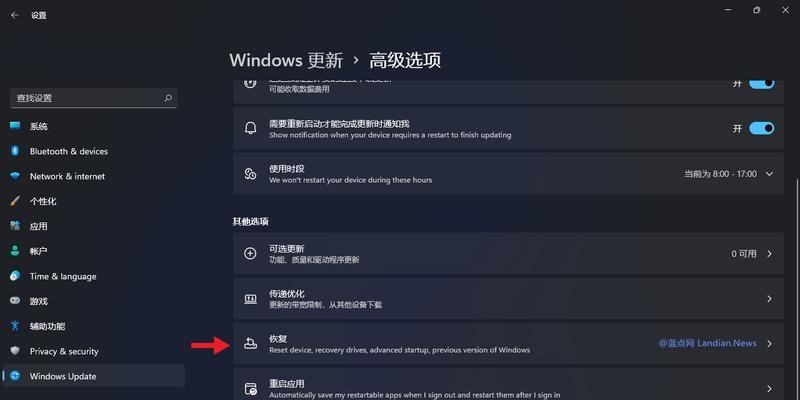
在将U盘用于启动安装Win10系统之前,我们需要先对其进行格式化,以确保其能够被正常识别和使用。请注意,在格式化过程中会删除U盘上的所有数据,请提前备份重要文件。
4.制作可启动的U盘。
使用专门的工具,如Rufus等,将下载好的Win10系统镜像文件写入U盘,并设置U盘为可启动设备。这样,U盘就具备了安装Win10系统的能力。
5.在计算机中设置U盘启动顺序。
在重新启动计算机之前,我们需要进入BIOS或UEFI界面,并将U盘设置为首选启动设备。这样,当计算机启动时,系统会自动从U盘中加载并运行Win10安装程序。
6.重启计算机并按照提示进行操作。
在重新启动计算机后,根据屏幕上的提示选择相应的语言、时区和键盘布局。按照提示逐步安装Win10系统,包括选择安装目标、分配磁盘空间和设置个人偏好等。
7.等待安装过程完成。
安装Win10系统需要一定的时间,请耐心等待。过程中,计算机可能会多次重启,请确保不要中断安装过程。
8.设置个人账户和隐私设置。
安装完成后,系统会要求你设置一个个人账户和隐私选项。你可以选择使用Microsoft账户或本地账户,并根据个人需求设置相关隐私选项。
9.安装系统驱动程序。
安装Win10系统后,我们需要安装相应的驱动程序,以确保计算机的各项功能正常工作。这包括显卡驱动、声卡驱动、网卡驱动等。你可以从计算机厂商的官方网站上下载相应的驱动程序,并按照安装指南进行安装。
10.更新系统和软件。
安装Win10系统后,我们建议及时更新系统和软件,以获取最新的功能和修复bug。通过WindowsUpdate功能可以轻松更新系统,而通过应用商店或官方网站可以更新软件。
11.配置系统个性化设置。
Win10系统提供了丰富的个性化设置选项,你可以根据自己的喜好调整桌面背景、主题颜色、声音效果等。
12.安装常用软件。
根据个人需求,我们可以安装一些常用软件,如办公软件、网络浏览器、媒体播放器等。这样,你就可以在Win10系统上轻松完成各种任务。
13.设置系统备份与恢复。
为了保护数据安全,我们建议设置系统备份与恢复功能。这样,在系统出现问题时,可以通过备份文件还原系统,并避免数据丢失。
14.学习并掌握Win10系统的新特性和操作技巧。
Win10系统带来了许多新特性和改进,包括更智能的语音助手Cortana、全新的开始菜单、虚拟桌面等。学习并掌握这些新特性和操作技巧,将能够更好地利用Win10系统。
15.长久使用Win10系统并进行系统维护。
安装好Win10系统后,我们可以长久使用它并进行一些系统维护工作,如定期清理垃圾文件、更新防病毒软件和进行硬件检查等,以保持系统的稳定和安全运行。
通过本文所介绍的方法和步骤,你可以轻松地使用U盘启动安装Win10系统。请确保按照每个步骤的指导进行操作,并注意备份重要数据。祝愿你在安装Win10系统时顺利完成,并享受全新的操作体验!


